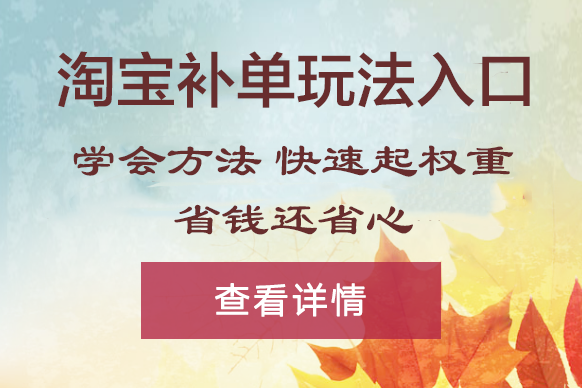如何用电脑自带的工具,调整淘宝图片的大小和尺寸?
一、Windows 7/10系统操作方法
1. **打开画图软件**:点击电脑左下方【开始】按钮,在搜索框中输入【画图】并点击打开。
2. **选择需要压缩的图片**:在画图软件中,点击左上角的【文件】菜单,选择【打开】,然后找到并选择您需要压缩的图片。
3. **调整图片大小**:在画图软件中,再次点击左上角的【图像】菜单,选择【重新调整大小】。在弹出的对话框中,选择【像素】选项,并输入您希望调整后的宽度和高度(以像素为单位)。确保保持图片的宽高比,以避免图片变形。最后,点击【确定】。
4. **保存修改后的图片**:完成大小调整后,点击左上角的【文件】菜单,选择【另存为】。在弹出的对话框中,选择保存路径、输入文件名,并选择保存类型(如JPEG、PNG等)。最后,点击【保存】即可。
### 二、Windows XP系统操作方法
1. **打开画图工具并加载图片**:右键点击需要压缩的图片,选择“打开方式”,然后选择“画图”。图片将在画图工具中打开。
2. **调整图片大小**:在画图工具的菜单栏中,点击【图像】,然后选择【拉伸/扭曲】。在弹出的对话框中,取消勾选“保持纵横比”选项(如果需要保持图片比例,则勾选此选项)。接着,在“水平”和“垂直”框中输入压缩百分比(例如,输入50表示将图片尺寸减半)。点击“确定”应用更改。
3. **保存修改后的图片**:完成大小调整后,点击菜单栏中的【文件】,然后选择【另存为】。在弹出的对话框中,选择保存路径、输入文件名,并选择保存类型(支持GIF、JPG、PNG或JPEG格式)。最后,点击【保存】即可。
### 三、温馨提醒
- 在进行图片压缩时,请确保您有权对原始图片进行修改,并遵守相关法律法规。
- 如果图片用于重要用途(如法律文件、正式报告等),请在修改前备份原始图片。
- 压缩后的图片可能会损失一定的画质,请根据实际需求选择合适的压缩比例。